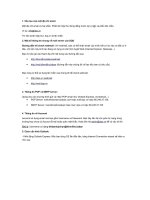Kcpm btcn10 huong dan su dung selenium
Bạn đang xem bản rút gọn của tài liệu. Xem và tải ngay bản đầy đủ của tài liệu tại đây (1.91 MB, 24 trang )
CÔNG CỤ KIỂM THỬ
TỰ ĐỘNG (SELENIUM)
MỤC LỤC
1.
Selenium .............................................................................................................................................................. 2
1.1
Selenium là gì? .............................................................................................................................................. 2
1.2
Mục đích của kiểm thử tự động..................................................................................................................... 2
1.3
Ưu và nhược điểm của Selenium .................................................................................................................. 2
1.3.1
Ưu điểm ................................................................................................................................................. 2
1.3.2
Nhược điểm ............................................................................................................................................ 2
1.4
1.4.1
Selenium IDE ......................................................................................................................................... 3
1.4.2
Selenium RC .......................................................................................................................................... 3
1.4.3
WebDriver.............................................................................................................................................. 4
1.4.4
Selenium Grid ........................................................................................................................................ 4
1.5
2.
Cấu trúc của Selenium................................................................................................................................... 3
So sánh Selenium và QTP ............................................................................................................................. 4
Selenium IDE ....................................................................................................................................................... 6
2.1
Hướng dẫn cài đặt Selenium IDE .................................................................................................................. 6
2.2
Các loại command của Selenium IDE........................................................................................................... 8
2.2.1
Actions ................................................................................................................................................... 8
2.2.2
Accessors ............................................................................................................................................... 8
2.2.3
Assertions ............................................................................................................................................... 8
2.3
Các câu lệnh kiểm tra của Selenium IDE ...................................................................................................... 8
2.3.1
Các câu lệnh về đối tượng UI ................................................................................................................ 8
2.3.2
Các câu lệnh về Text .............................................................................................................................. 9
2.3.3
Các câu lệnh về tổng thể trang web ....................................................................................................... 9
2.4
Xác định đối tượng UI................................................................................................................................... 9
2.4.1
Đối tượng UI - Locators ......................................................................................................................... 9
2.4.2
Xác định đối tượng UI với Selenium IDE ........................................................................................... 10
2.5
Các câu lệnh trong Selenium IDE Flow Control......................................................................................... 11
2.6
Các tính năng của Selenium IDE ................................................................................................................ 11
2.7
Kiểm thử theo hướng Data Driven .............................................................................................................. 12
2.7.1
Data Driven Testing là gì? ................................................................................................................... 12
2.7.2
Hướng dẫn cài đặt SelBlocks ............................................................................................................... 12
2.7.3
Câu lệnh trong SelBlocks..................................................................................................................... 13
2.8
Quy trình thực hiện kiểm thử tự động với Selenium IDE ........................................................................... 13
2.9
Hướng dẫn sử dụng Selenium IDE ............................................................................................................. 13
2.9.1
Demo 1 ................................................................................................................................................. 13
2.9.2
Demo 2 ................................................................................................................................................. 16
2.9.3
Demo 3 ................................................................................................................................................. 18
Trang 1
1. Selenium
1.1 Selenium là gì?
•
Selenium là cơng cụ kiểm thử tự động miễn phí (mã nguồn mở) dành cho các ứng dụng web trên các trình
duyệt và nền tảng khác nhau
•
Selenium chạy trên nhiều trình duyệt và các hệ điều hành có thể kiểm sốt bởi nhiều ngơn ngữ lập trình.
1.2 Mục đích của kiểm thử tự động
Kiểm thử tự động giúp giảm bớt công sức thực hiện, tăng độ tin cậy, giảm sự nhàm chán, giảm chi phí cho tổng
quá trình kiểm thử và rèn luyện kỹ năng lập trình cho kiểm thử viên
1.3 Ưu và nhược điểm của Selenium
1.3.1
Ưu điểm
•
Là cơng cụ mã nguồn mở
•
Đơn giản, dễ cài đặt, dễ làm việc
•
Sử dụng miễn phí
•
Dễ dàng ghi và phát lại các thao tác của người dùng với trình duyệt
•
Các lựa chọn trường thơng minh sẽ sử dụng ID, Name, XPath khi cần thiết
•
Tự động hồn chỉnh cho tất cả các lệnh Selenium thường gặp
•
Gỡ lỗi và thiết lập các điểm dừng
•
Lưu các kiểm thử như là với các định dạng khác nhau, ví dụ: HTML, PHP …
•
Hỗ trợ các tệp tin selenium user-extensions.js
•
Dễ dàng điều chình thơng qua các plugin
1.3.2
Nhược điểm
•
Khơng thể đảm bảo bất kỳ add-in nào được yêu cầu nếu selenium không thể nhận ra các đối tượng
•
Hỗ trợ được cung cấp cho selenium là rất ít
Trang 2
1.4 Cấu trúc của Selenium
1.4.1
Selenium IDE
Selenium Integrated Development Enviroment (Selenium IDE) là một công cụ cho phép chúng ta Record /
Playback một test script. Đây là một add-on hỗ trợ cho Firefox, chúng ta cũng có thể Record trên trình duyệt
Firefox.
Ưu điểm
Khuyết điểm
Mã nguồn mở
Không hỗ trợ biểu thức điều kiện/ vịng lặp
Cộng đồng hỗ trợ
Khơng hỗ trợ test report
Hỗ trợ nhiều ngơn ngữ lập trình
Khơng hỗ trợ win app kể cả win dialog như
download/upload – ngoại trừ browser alarm
Hỗ trợ chạy trên nhiều OS khác nhau với mức độ Thực hiện kiểm thử chậm so với Selenium RC và
chỉnh sửa script hầu như là khơng có
WebDriver
Chạy testcase ở backgroup
Khơng hỗ trợ database/ mobile testing
Khó khăn khi xử lý những case/workflow phức tạp
1.4.2
Selenium RC
Selenium Remote Control (Selenium RC) là công cụ kiểm tra web tự động đầu tiên cho phép người dùng sử
dụng ngơn ngữ lập trình. Test script có thể hỗ trợ các ngơn ngữ lập trình khác nhau như: java, C#, PHP, Python,
Perl, Ruby
Ưu điểm
Nhiều trình duyệt và đa nền tảng
Khuyết điểm
Cài đặt phức tạp hơn IDE
Có thể hỗ trợ việc lặp lại hoặc câu lệnh có điều kiện u cầu phải có kiến thức lập trình
cho tập lệnh kiểm tra
Có thể hỗ trợ kiểm tra theo dữ liệu
Cần phải có Selenium RC Server để chạy
Trang 3
Đã hồn chỉnh API
API có các lệnh thừa và khó hiểu
Có thể sẵn sang hỗ trợ các trình duyệt mới
Tương tác với trình duyệt ít hơn thực tế
Thực hiện nhanh hơn IDE
Kết quả không phù hợp và sử dụng javascript
Thời gian thực thi chậm hơn WebDriver
1.4.3
WebDriver
WebDriver tốt hơn Selenium IDE và Selenium RC về nhiều mặt. WebDriver thực hiện một cách hiện đại và ổn
định hơn trong tự động hóa các hành động của trình duyệt. WebDriver khơng giống Selenium RC khơng dựa
vào javascript dành cho tự động hóa. WebDriver điều khiển trình duyệt bằng cách trực tiếp liên lạc với
WebDriver. Các ngôn ngữ được hỗ trợ giống với những ngôn ngữ trong Selenium RC như Java, C#, PHP,
Python, Perl, Ruby
Ưu điểm
Khuyết điểm
Cài đặt đơn giản hơn Selenium RC
Cài đặt phức tạp hơn Selenium IDE
Giao tiếp trực tiếp với trình duyệt
Yêu cầu kiến thức lập trình
Sự tương tác của trình duyệt thực tế hơn
Không thể sẵn sang hỗ trợ các trình duyệt mới
Khơng cần một thành phần riêng biệt như RC Server
Khơng có cơ chế tích hợp để ghi lại các thông điệp
thời gian chạy và tạo ra các kết quả kiểm tra
Thời gian thực hiện nhanh hơn IDE và RC
1.4.4
Selenium Grid
Selenium Grid là một công cụ được sử dụng cùng với Selenium RC để chạy thử nghiệm song song trên các máy
khác nhau và các trình duyệt khác nhau cùng một lúc (thực hiện song song có nghĩa là chạy nhiều testcase cùng
một lúc). Đặc biệt hơn nữa là Selenium Grid còn cho phép chúng ta thực thi kiểm thử với chế độ phân tán
Đặc điểm:
•
Cho phép chạy đồng thời các testcase trong nhiều trình duyệt và mơi trường
•
Tiết kiệm nhiều thời gian
•
Sử dụng khái niệm hub-and-nodes. Hub hoạt động như một nguồn chính của lệnh Selenium cho mỗi kết
nối với nó.
1.5 So sánh Selenium và QTP
STT
Tiêu chí
Selenium
QTP
Chi phí bản
Đây là cơng cụ mã nguồn mở cho nên khơng
1
quyền
có chi phí bản quyền, hồn tồn miễn phí
Rất mắc…khoảng 5000 USD cho 1 máy
2
Thực sự mô
Selenium thực hiện hành động trong nền của
QTP thực hiện kiểm thử tự động tương
Trang 4
phỏng hành
trình duyệt tức là người sử dụng, có thể thực
đương với một người thực hiện các thao
động của
hiện các kiểm thử tự động với trình duyệt được
tác vào ứng dụng. Vì vậy, các trình duyệt
người dùng
thu nhỏ tối thiểu (minimized).
khơng có thể được giảm thiểu (người sử
cuối
dụng khơng thể thực hiện bất kỳ hành
động nào khác trên máy tính trong khi
kiểm thử đang chạy).
Có. Người sử dụng phải trả tiền bản
3
4
5
Plug-ins
Có và hồn tồn miễn phí
quyền
Nỗ lực và kỹ
Địi hỏi nỗ lực ít h ơn để tạo ra một kịch
năng để sử
bản kiểm thử, vì nó có một mơi trường
dụng cơng
Người dùng cần phải có kỹ năng tốt về lập
phát triển rất tốt, thân thiện với người sử
cụ
trình và coding vì đây là điều kiện cần.
dụng.
Dễ dàng tạo
Tốt. Selenium IDE Recorder không mạnh mẽ
ra các kịch
như QTP nhưng là một cơng cụ miễn phí,
bản kiểm
nhiều hành động khơng được ghi lại bởi các
thử?
IDE và có thể tự nhập vào.
Hồn hảo.
Windows, Linux, Unix và Macintosh.
Windows.
Web based applications.
Web-based và desktop applications.
Hỗ trợ trên
6
các HĐH
Loại ứng
7
dụng
IE, Firefox, Safari, Opera và một vài trình
8
Trình duyệt
duyệt khác
IE, Chrome và Firefox.
Ngơn ngữ
phát triển
9
kịch bản
Java, Ruby, Python, C#, Perl, Groovy và nhiều
kiểm thử
ngôn ngữ khác
VBScript và/hoặc JavaScript.
Tích hợp
với các cơng
Khi phát triển kiểm thử (test case) sử dụng C#
cụ quản lý
trong VS thì có thể sử dụng MTM để quản lý
10
thử nghiệm
test cases
HP Quality Center và TestDirector
11
Mơi trường
Kịch bản thử nghiệm có thể được phát triển
Kịch bản thử nghiệm chỉ có thể được
Trang 5
12
13
phát triển
trong nhiều trình soạn thảo như Eclipse, Visual
phát triển trong QTP.
kiểm thử
Studio, Netbeans…
Hỗ trợ kỹ
Vì đây là cơng cụ m ã nguồn mở nên khơng có
QTP cung cấp hỗ trợ kỹ thuật rất tốt qua
thuật
hỗ trợ kỹ thuật chính thức.
điện thoại, mail, web, forum.
Quản lý và
Khơng. Đối tượng có thể được quản lý bằng
lưu trữ đối
cách sử dụng giao diện người dùng mở rộn g
tượng giao
(UI-Element user extension) hoặc properties
Có. QTP được xây dựng trong với Object
diện (UI-
files. Tất cả các phương pháp trên đểu phải sử
Repository. Quản lý Object repository là
Object)
dụng code cứng (hard-code)
khá dễ dàng trong QTP
Hỗ trợ cho
14
các hộp
Chỉ hỗ trợ 1 phần. Không thể thực hiện một số
thoại
hành động như lấy tiêu đề của hộp thoại.
Có. QTP hỗ trợ tất cả các loại hộp thoại.
Hỗ trợ cho
các kịch bản
15
tải lên tập
Không. Selenium không hỗ trợ kịch bản này vì
tin
hạn chế JavaScript.
QTP khơng có vấn đề gì trong
Selenium là lựa chọn hồn hảo nếu…
•
Developer chịu trách nhiệm phát triển và bảo trì các kiểm thử
•
Những kiểm thử bạn đang phát triển sẽ là 1 phần của một cơ sở hạ tầng lớn hơn
•
Chắc chắn là bạn sẽ thử hiện những kiểm thử trên trình duyệt mà thơi
•
Bạn nghĩ là bạn sẽ thực hiện những kiểm thử trên những mơi trường khác ngồi Windows
•
Bạn muốn sử dụng những cơng cụ miễn phí
QTP có lẽ là lựa chọn tốt nếu…
•
Bạn muốn phát triển và duy trì các kiểm thử một cách nhanh chóng và dễ dàng.
•
Nếu bạn cần kiểm thử đáng kể bên ngồi trình duyệt
2. Selenium IDE
2.1 Hướng dẫn cài đặt Selenium IDE
Bước 1: Mở trang chủ của Selenium → chọn trình duyệt mà bạn muốn
để cài tiện ích
Trang 6
Bước 2: Cài đặt Selenium IDE giống như cài đặt một plugin trên trình duyệt Firefox
Kết quả: Selenium IDE đã được thêm vào Firefox
Bước 3: Khởi động Selenium IDE bằng cách click vào icon Selenium trên menu bar của Firefox
Trang 7
2.2 Các loại command của Selenium IDE
Các câu lệnh Selenium có 3 loại: Actions, Accessors và Assertions
2.2.1
Actions
Actions (hành động): là những command tương tác trực tiếp với các phần tử trên trang web (Page elements)
•
Click: click vào một phần tử bất kỳ
•
Type: nhập dữ liệu vào một phần tử trên trang
2.2.2
Accessors
Accessors (truy cập): là những lệnh cho phép lưu trữ giá trị cho biến
Ví dụ: storeTitle command là một accessor đọc giá trị page title và lưu giá trị vào một biến. Nó khơng có khả
năng tương tác với bất kỳ một element nào trên trang.
2.2.3
Assertions
Assertions (xác nhận): là những lệnh xác minh một điều kiện nào đó được thỏa mãn
Tất cả các Assertions Selenium có thể được sử dụng trong 3 cách thức:
1. assert: khi một lệnh assert fail → quá trình test dừng ngay lập tức
2. verify: khi lệnh verify fail → selenium IDE ghi nhận kết quả failure và tiếp tục quá trình test
3. waitFor: tạo ra một lệnh chờ một điều kiện nào đó xảy ra rồi mới tiếp tục lệnh tiếp theo. Theo mặc định
mỗi lệnh chờ sẽ có thời gian là 30 giây (thời gian này có thể thay đổi trong option của Selenium IDE). Nếu
condition xảy ra thì sẽ tiếp tục các lệnh khác, trường hợp condition khơng xảy ra thì sẽ ghi nhận kết quả
Failure và tiếp tục thực hiện lệnh tiếp theo.
2.3 Các câu lệnh kiểm tra của Selenium IDE
2.3.1
Các câu lệnh về đối tượng UI
Đối với các đối tượng UI, thơng thường chúng ta chỉ có hai loại kiểm tra: tồn tại hay khơng tồn tại
•
verifyElementPresent/ assertElementPresent: hai câu lệnh này dùng để kiểm tra một đối tượng UI tồn tại
trên trang web
•
verifyElementNotPresent/ assertElementNotPresent: hai câu lệnh này dùng để kiểm tra một đối tượng UI
không tồn tại trên trang web
Bên cạnh hai loại kiểm tra chính, Selenium IDE cịn hỗ trợ chúng ta kiểm tra đối tượng UI ở mức chi tiết hơn
như:
•
Cách hiển thị của đối tượng UI trên trang web
o Chiều cao: verifyElementHeight/assertElementHeight –
verifyNotElementHeight/assertNotElementHeight
o Chiều rộng: verifyElementWidth/assertElementWidth –
verifyNotElementWidth/assertNotElementWidth
Trang 8
o Toạ độ trái so với trang web: verifyElementPositionLeft/assertElementPositionLeft –
verifyNotElementPositionLeft/assertNotElementPositionLeft
o Toạ độ trên so với trang web: verifyElementPositionTop/assertElementPositionTop –
verifyNotElementPositionTop/assertNotElementPositionTop
•
Các đối tượng UI được thiết kế với thuộc tính đặc biệt và chúng ta cần kiểm tra thuộc tính đó:
verifyAttribute/assertAttribute – verifyNotAttribute/assertNotAttribute
•
Đối tượng UI đặc biệt như Checkbox hay RadioBox: verifyChecked/assertChecked –
verifyNotChecked/assertNotChecked
2.3.2
Các câu lệnh về Text
Chúng ta không cần kiểm tra một đối tượng UI, chúng ta muốn biết một dòng text có hay khơng có xuất hiện
trên trang web. Lúc này, chúng ta có các câu lệnh kiểm tra về Text:
•
verifyTextPresent/assertTextPresent: hai câu lệnh này dùng để kiểm tra một dịng text tồn tại trên trang
web.
•
verifyTextNotPresent/assertTextNotPresent: hai câu lệnh này dùng để kiểm tra một dịng text khơng tồn
tại trên trang web.
Vì bốn câu lệnh kiểm tra text này khơng tương tác với đối tượng UI nào, nên phần Target của câu lệnh chính là
dịng text mà chúng ta muốn kiểm tra.
Trong trường hợp đặc biệt, chúng ta muốn kiểm tra text của một đối tượng UI xác định, chúng ta có hai câu
lệnh verifyText/assertText. Lúc này, target chính là đối tượng UI của chúng ta, và Value chính là dòng text
cần kiểm tra.
2.3.3
Các câu lệnh về tổng thể trang web
Selenium IDE hỗ trợ chúng ta các câu lệnh có thể làm việc với tồn bộ trang web như:
•
verifyBodyText/assertBodyText: Kiểm tra tồn bộ text trên trang web.
•
verifyCssCount/assertCssCount: Kiểm tra số lượng đối tượng UI sử dụng chung một thiết kế CSS
•
verifyXpathCount/assertXpathCount: Kiể m tra sớ lượng đớ i tượng UI cố cù ng XPath
2.4 Xác định đối tượng UI
2.4.1
Đối tượng UI - Locators
Selenium hỗ trợ chúng ta xác định UI dựa trên các thuộc tính và chúng ta gọi một cách xác định đối tượng UI
thơng qua thuộc tính của nó là locator, như sau:
o ID
o Name
o Link Text
o CSS Selector
▪ Tag và ID
Trang 9
▪ Tag và Class
▪ Tag và Attribute
▪ Inner Text
o XPath
Đối với ID: thuộc tính đơn nhất và ổn định nhất của hệ thống phần mềm, nếu sử dụng ID cho việc xác định UI
thì tốt. Nhưng tất cả chúng ta đều biết, hiếm có một nhà phát triển phần mềm nào lại gắn ID cho mọi đối tượng
UI, vì ID khơng phải là một thuộc tính bắt buộc và nó khơng hiển thị lên giao diện
Đối với Name: thuộc tính Name đơi khi khơng đơn nhất, cũng khơng có một ràng buộc nào bắt Name đơn nhất.
Đối với Link Text: thuộc tính Link Text là khơng đơn nhất và cũng khơng ổn định. Một trang web có thể có
nhiều liên kết đến một trang khác hay thay đổi từ ngữ nhưng không đổi ý nghĩa.
Đối với CSS Selector: sử dụng CSS là chúng ta phụ thuộc vào cách thiết kế web của nhà phát triền. Và hiển
nhiên, CSS Selector không đơn nhất, không một nhà phát triền nào tạo ra một CSS để dùng cho một đối tượng
cả. Cho nên, chúng ta phải kết hợp CSS với Tag/ID, Tag/class …
Đối với XPath: đây được xem là thuộc tính hay dùng nhất của Selenium. Tuy nhiên, cách này lại thiếu chính
xác, thiếu đơn nhất và thiếu ổn định nhất trong tất cả các cách xác định đối tượng UI
Xác định đối tượng UI với Selenium IDE
2.4.2
Trong Selenium IDE, khi chúng ta record một testcase, IDE đã tự động xác định đối tượng UI cho chúng ta.
Nhưng đơi khi thuộc tính IDE lấy ra khơng thể sử dụng được. ví dụ: Google có 2 đối tượng UI có cùng ID.
Để xác định một đối tượng UI với Selenium IDE, chúng ta làm như sau:
•
Bước 1: mở trang web mà chúng ta đang muốn kiểm tra
•
Bước 2: mở selenium IDE
•
Bước 3: gõ locator của đối tượng mà chúng ta muốn xác định vào Target textbox
•
Bước 4: click Find button
Lưu ý: Nếu các locator của đối tượng mà chúng ta điền vào Target là đúng, UI sẽ sáng nhấp nháy trên trang
web
Đây là cách chúng ta tạo ra các locator với từng phương thức khác nhau
Phương thức
Cấu trúc
Ví dụ
ID
id= id_của_đối_tượng
id=email
Name
name=name_của_đối_tượng
name=username
Name
name=name_của_đối_tượng
name=tripType
Link Text
link=link_text
link=REGISTER
Tag/ID
css=tag#id
css=input#email
Tag/Class
css=tag.class
css=input.inputtext
Tag/Attribute
css=tag[attribute=giá trị]
css=input[name=lastName]
Trang 10
Tag/Class/Attribute css=tag.class[attribute=giá trị]
css=input.inputtext[tabindex=1]
XPath
//html/body//bookstore/book/title
XPath
Ngồi ra, để có thể xác định một locator một cách nhanh chóng và chính xác hơn, các bạn có thể sử dụng hai
cơng cụ khá mạnh của Firefox là FireBug và XPath Finder.
•
FireBug giúp chúng ta đọc mã nguồn trang web một cách rõ ràng
•
XPath Finder giúp chúng ta lấy XPath của đối tượng UI một cách chính xác và đơn giản
2.5 Các câu lệnh trong Selenium IDE Flow Control
Trong Command Dropdown List của Selenium IDE, chúng ta sẽ có 7 câu lệnh mới:
•
label | mylabel – Tạo ra một nhãn
•
goto | mylabel – Di chuyển đến một nhãn
•
gotoLabel | mylabel – Tương tự như câu lệnh “goto”
•
gotoIf | expression – Đi đến một nhãn nếu thỏa điều kiện
•
while | expression – Lặp một đoạn mã với điều kiện
•
endWhile – Kết thúc một vịng lặp
•
push | value | arrayName – Điền một giá trị vào bên trong một mảng
2.6 Các tính năng của Selenium IDE
Menu
chức năng
Toolbar
Danh sách
các testcase
Thiết lập URL
của trang web
cần kiểm tra
Nội dung các
steps thực hiện
Chi tiết của
từng bước
Lịch sử các lần
thực hiện
Trang 11
2.7 Kiểm thử theo hướng Data Driven
2.7.1
•
Data Driven Testing là gì?
Data Driven Testing nghĩa là chỉ dùng một kịch bản test nhưng có thể verify được nhiều trường hợp khác
nhau với đầu vào/ đầu ra từ file data bên ngoài (.csv, .txt, .xls …) thay vì sử dụng data cứng trong mỗi lần
chạy
Ví dụ: 100 test scripts, mỗi scripts đều phải yêu cầu login (email/password) vào hệ thống để sử dụng, nếu
bạn set cứng 2 biến email/password trong script thì mỗi lần thay đổi email/password phải sửa 100 lần cho
100 scripts. Thay vì đó chỉ cần tạo 1 file lưu trữ data của 2 biến đó và đưa tên biến vào 100 scripts, chỉ cần
sửa 1 lần và sẽ apply cho tồn bộ
•
Chúng ta sẽ sử dụng một add-on hỗ trợ cho Selenium IDE tên là SelBlocks, nó cho phép thêm các
command về vòng lặp, điều kiện và data driven testing trong kịch bản test.
2.7.2
Hướng dẫn cài đặt SelBlocks
SelBlocks cài đặt tương tự như Selenium IDE
Kết quả
Trang 12
2.7.3
Câu lệnh trong SelBlocks
SelBlocks, bên cạnh việc hỗ trợ chúng ta thực thi kiểm thử theo hướng data-driven, SelBlocks cung cấp một số
câu lệnh đặc biệt như:
•
if/elseIf/else
•
try/catch/finally/throw
•
for/foreach/while
•
continue/break
•
call/function/return
•
loadXmlVars/loadJsonVars
•
forXml/forJson
•
exitTest
Nhưng trong bài hướng dẫn sử dụng kiểm thử tự động, sẽ chỉ tập trung vào phần Data-Driven.
2.8 Quy trình thực hiện kiểm thử tự động với Selenium IDE
Để thực hiện kiểm thử tự động với Selenium IDE ta thực hiện theo các bước sau đây:
•
Bước 1: Thiết lập base URL về trang web muốn kiểm tra
•
Bước 2: Thực hiện viết các kịch bản kiểm thử (sử dụng các command kết hợp với các Element trên
Webpage để tạo ra các hành động tương tác theo các testcase đã định nghĩa)
•
Bước 3: Thực hiện kiểm thử, ghi nhận kết quả → Post Bug
Chú ý: việc viết kịch bản kiểm thử có thể làm bằng tay hoặc sử dụng chức năng record của Selenium để tự
động ghi lại các thao tác kiểm thử
2.9 Hướng dẫn sử dụng Selenium IDE
2.9.1
Demo 1
Sử dụng chuột/ keyboard tương tác với trình duyệt tiến hành record và playback
❖ Kịch bản
1. Truy cập trang web Google
2. Tìm kiếm từ khóa Selenium
3. Nhấp vào đường dẫn đến trang chủ của Selenium
4. Nếu tiêu đề của trình duyệt hiện tại khơng phải là Downloads thì nhấn nút Download Selenium
Trang 13
❖ Thực hiện trên Selenium IDE
RECORD
Bước 1
•
Nhập URL: và nhấn Start Recording
•
Sau khi nhấn Start Recording, Firefox sẽ hiển thị trang Google và ở chế độ đang recording
Bước 2
•
Chúng ta sử dụng chuột/ keyboard tương tác với trình duyệt
Nhập tìm kiếm “Selenium”, nhấn Enter → chọn “Selenium – Web Browser Automation” → nhấn
“Download Selenium”
Trang 14
W
Bước 3
•
Nhấn “Stop Record” để kết thúc việc ghi
•
Kết quả
Bước 4
PLAY BACK
Chọn “Run Current Test”
→ Chạy lại đúng như những gì chúng ta tương tác với trình duyệt
Trang 15
2.9.2
Demo 2
Sử dụng dòng lệnh nhập vào để tiến hành record và playback
Kịch bản: đăng nhập vào trang chủ ebook
Bước 1: Nhập URL
Bước 2: Nhập các dịng lệnh
•
Dịng lệnh 1: tương ứng với việc vào trang chủ của ebook
o Open: />
•
Dịng lệnh 2: set window size: 982x788
•
Dịng lệnh 3: tương ứng với di chuyển chuột đến link đăng nhập trên menu bar
o Command: mouse over
o Target: linkText=Đăng nhập
•
Dịng lệnh 4: tương ứng với click vào “Đăng nhập” trên menu bar trang chủ
o Command: click
o Target: linkText=Đăng nhập
•
Dịng lệnh 5: tương ứng với textbox tên tài khoản
o Command: type
o Target: id=cphMain_ucLogin1_txtUserName
o Value: phamthixuanhien2809
Trang 16
•
Dòng lệnh 4: tương ứng với textbox mật khẩu
o Command: type
o Target: id=cphMain_ucLogin1_txtPassword
o Value: phamthixuanhien2809
•
Dịng lệnh 5: tương ứng với click vào button “Đăng nhập”
o Click: id=cphMain_ucLogin1_btnLogin
Bước 3: Nhấn “Run current test” để chạy
Trang 17
Kết quả sau khi run
2.9.3
Demo 3
Dựa vào bộ TestCase đã đề ra, tạo bộ TestSuite để test tự động
TC1:
Trang 18
TC2:
Trang 19
TC3:
TC4:
Trang 20
TC5:
TC6:
Trang 21
TC7:
TC8:
Trang 22
TC9:
Kết quả: 2 testcase Pass, 7 testcase Fail
Trang 23